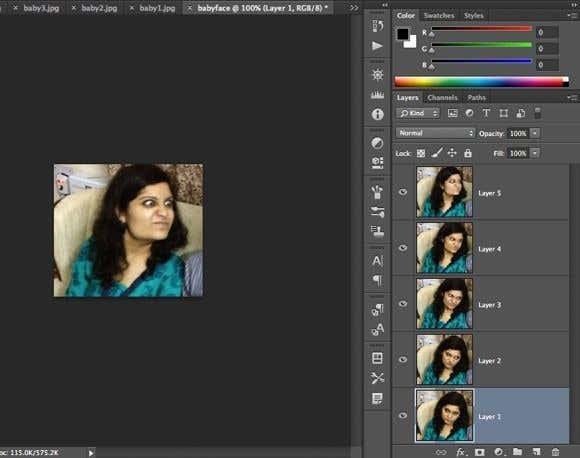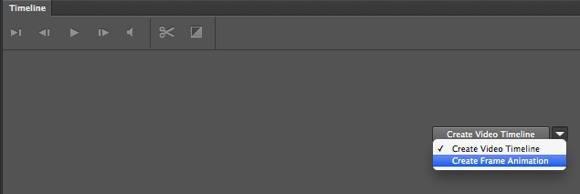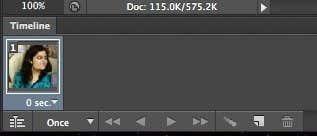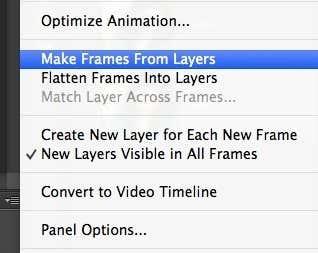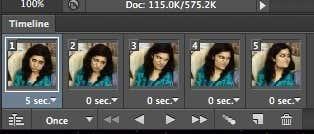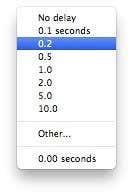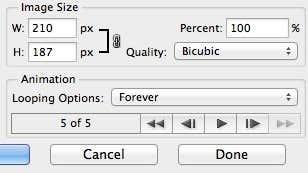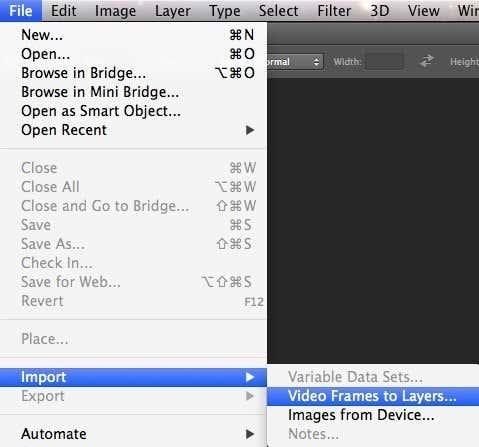Tegin hiljuti oma nõbu naljakaid pilte ja tahtsin luua oma animeeritud GIF-i, selle asemel, et kasutada Google+ automaatselt loodud ägedaid efekte. Kuna mul on installitud Photoshop CS6, mõtlesin, et proovin seda ja vaatan, mis juhtub. Alguses arvasin, et see on üsna lihtne: importige pildid eraldi kihtidesse ja seejärel salvestage need lihtsalt animatsiooniga GIF-failina. Vale!
Kui proovite GIF-i sellisel viisil luua, märkate, et dialoogis Salvesta veebi on jaotis Animatsioon hall. Selle aktiveerimiseks, et saaksite valida silmusvalikuid, peate Photoshop CS6-s looma nn kaadrianimatsiooni. See kõlab keeruliselt, kuid seda on üsna lihtne teha. Selles postituses juhendan teid liikumatute piltide abil oma animeeritud GIF-i loomiseks.
Mainin ka, kuidas importida videot ja teisendada see animeeritud GIF-iks. Video importimisel erineb ainult importimise protsess, ülejäänud sammud jäävad samaks.
1. samm – importige kõik pildid
Esimene asi, mida peate tegema, on importida kõik oma pildid eraldi kihtidesse ühes Photoshopi failis. Nii et kui teil on näiteks kuus pilti, avage need kõik Photoshopis ja looge seejärel uus fail ning kopeerige ja kleepige kõik pildid uude faili eraldi kihti. Kiht 1 peaks olema teie alguspilt ja viimane kiht peaks olema animatsiooni viimane pilt.
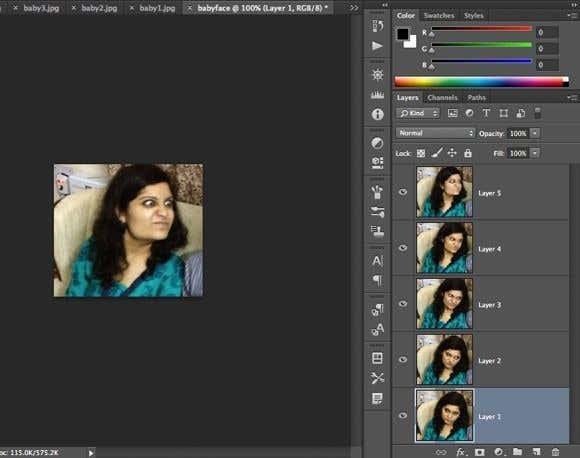
Tõenäoliselt võtab see protsessi osa kõigist etappidest kõige rohkem aega. Tõenäoliselt on Photoshopis lihtsam ja kiirem viis seda teha, kuid kuna ma pole professionaalne kasutaja, siis kopeerin ja kleepisin iga pildi käsitsi uude Photoshopi faili. Kui teate kiiremat viisi, andke mulle kommentaarides teada.
2. samm – looge kaadrianimatsioon
Teine samm on tegeliku animatsiooni loomine Photoshopis. Selleks peate esmalt avama ajaskaala akna. Minge aknasse ja valige Ajaskaala .

Nüüd näete ekraani allosas avatud ajaskaala akent. Alustuseks peaks see olema täiesti tühi. Nüüd kaadrianimatsiooni loomiseks paremklõpsake lihtsalt suvalises kohas ajaskaala väljal ja valige Loo kaadrianimatsioon .
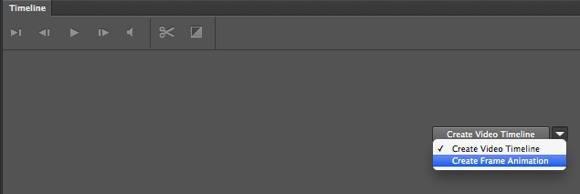
Kui teete seda, näete nüüd ajateljel ainult ühte pilti, mille vasakus ülanurgas on väike väike 1. See on kas pilt, mille olete kihtide paneelil valinud, või on see viimati lisatud kiht (animatsiooni viimane pilt). Praegu on see ühe kaadri animatsioon, mida me ei taha.
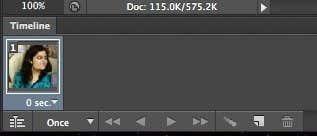
Selle asemel soovime, et animatsiooni kaasataks kõik kihid. Selleks peame klõpsama ajaskaala akna paremas servas oleval väikesel allanoole nupul. Sellel on väike allanool ja selle kõrval paar horisontaalset joont. kui klõpsate sellel, näete valikut Tee raamid kihtidest .
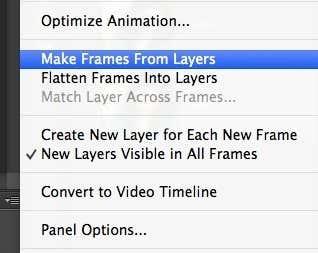
Nüüd peaksite nägema raami iga failis oleva kihi jaoks. Igal kaadril on pildi all ka väike rippmenüü, mis võimaldab valida iga kaadri kuvamise aja.
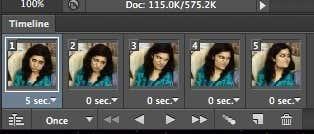
Nagu ülalt näete, on esimene kaader 5 sekundit ja ülejäänud on seatud 0-le. Peate neid vastavalt kohandama, kuid saate valida ka kohandatud aja.
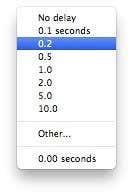
Kui olete iga kaadri jaoks aja valinud, olete valmis viimaseks sammuks, milleks on teie uue animatsiooni salvestamine GIF-faili.
3. samm – salvestage GIF-fail
Nüüd on aeg salvestada oma animeeritud GIF. Selleks avage Fail ja klõpsake nuppu Salvesta veebi . Salvestusdialoogi allosas näete jaotist Animatsioon, mis ei tohiks enam olla hall.
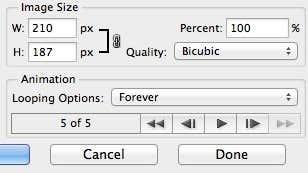
Teie valikutest on siin üsna lihtne aru saada. Saate tõesti valida ainult selle, kuidas soovite seda silmust esitada, ja seejärel vaadata animatsiooni eelvaadet enne selle salvestamist. Umbes nii! Loodetavasti aitab see juhend teil Photoshop CS6-s animeeritud GIF-i ilma probleemideta luua!
Järeldus
Mainimist väärib paar asja. Esiteks, kui leiate, et animeeritud GIF on liiga suur, peate esmalt vähendama üksikute piltide suurust, enne kui loote lõpliku mitme kihiga Photoshopi faili. Saate pilte kärpida, kui vajate animatsiooni loomiseks ainult osa fotodest, või saate vähendada kogu pildi suurust.
Teiseks, kui teil on video, saate videokaadreid automaatselt kihtidesse importida, minnes menüüsse Fail , seejärel Impordi ja klõpsates valikul Videokaadrid kihtidesse .
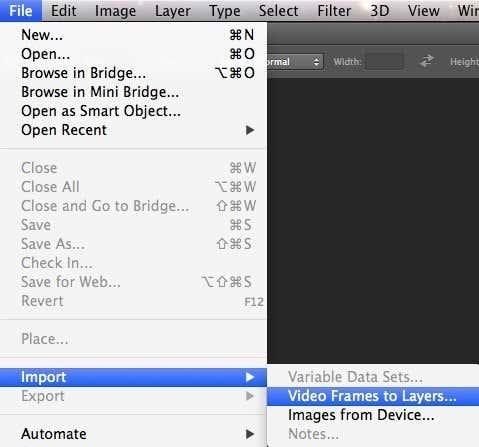
Nii et see on kõik. Jällegi, suuruse haldamiseks peate võib-olla vähendama piltide kvaliteeti, et luua väike GIF-fail. Nautige!